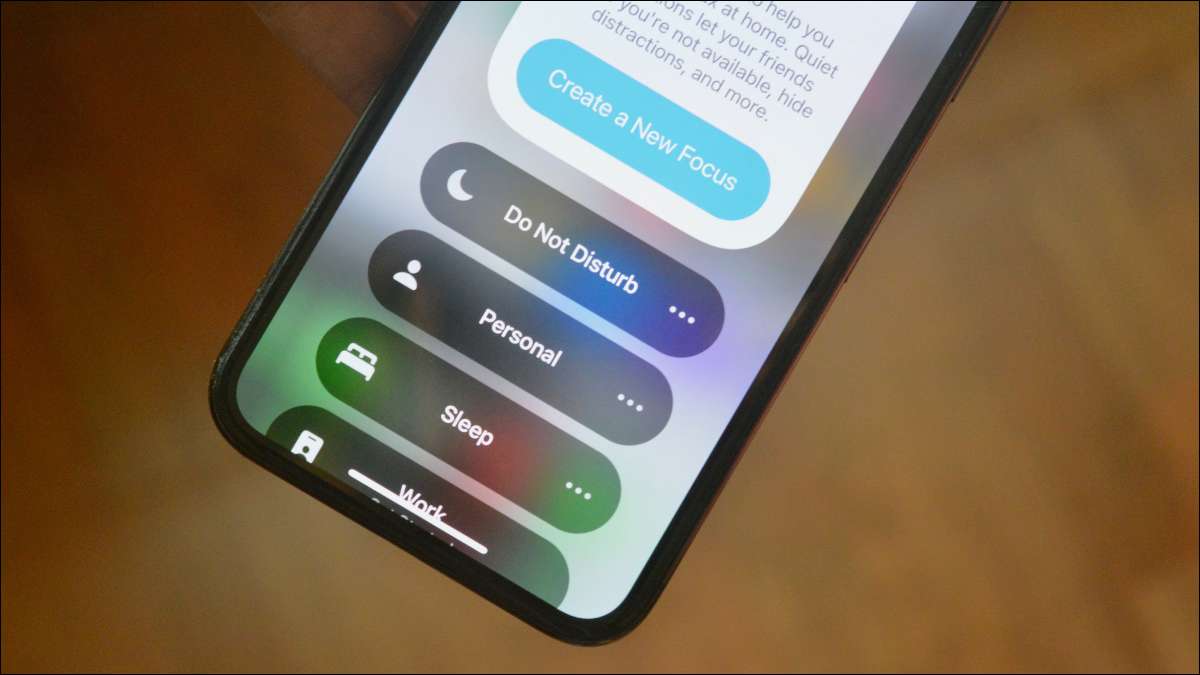
Birkaç yaratmış olabilirsin Odak modları Belirli durumlar için ve kontrol merkezinden birini seçtiğinizde ortaya çıkacaklar. Ancak, iPhone'unuzdan veya iPad'inizden karmaşayı kullanmayı ve azaltmayı planlamadığınızlardan kurtulabilirsiniz.
Herhangi bir odağı silebilir miyim?
Özel odaklanma ile birlikte, sağlanan varsayılan kişisel, uyku ve çalışma modlarını da silebilirsiniz. Onları ayarladın . Odak aynı iCloud hesabına bağlı tüm cihazlarınıza senkronize edildiğinden, birini iPhone veya iPad'den çıkarmak, diğer cihazlardan da silmeyi sağlar. Bununla birlikte, bu senkronizasyonu kapatabilirsiniz, ancak odaklanmayı sadece bir cihazdan kaldırılmasını istiyorsanız. Bunların hepsini nasıl yapacağınızı göstereceğiz.
İLGİLİ: İPhone ve iPad'e odaklanın ve rahatsız etmemekten daha iyidir?
İPhone ve iPad'inizden bir odaklama nasıl kaldırılır
Başlamak için, iPhone veya iPad'inizdeki "Ayarlar" nı açın ve "Odaklanın" üzerine dokunun.
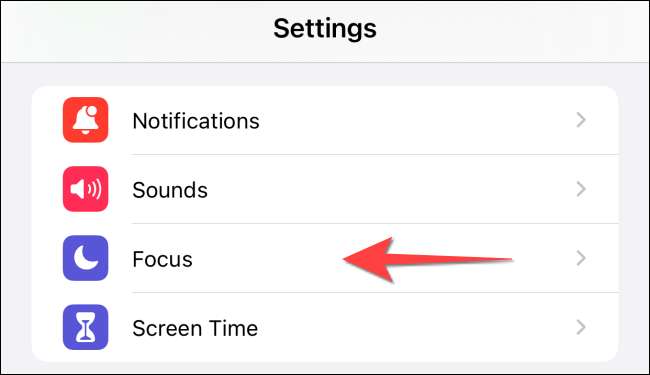
Bir odağı sadece bir iPhone veya iPad'den silmek istiyorsanız, "Cihazlardaki Paylaş" anahtarından geçiş yapmanız gerekir. Bundan sonra, iPhone veya iPad'inizdeki odak modlarına yaptığınız değişiklikler, aynı iCloud hesabına bağlı diğer cihazlara senkronize etmeyecektir.
Tüm cihazlardan silinmesini istiyorsanız, bir sonraki adıma geçin.
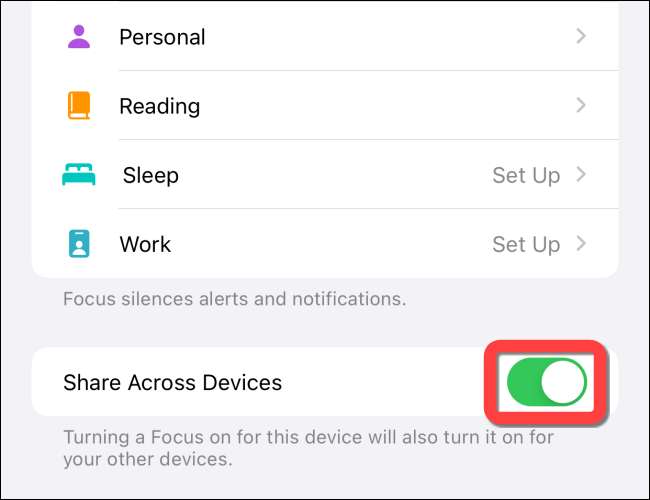
Onay açıldığında "Tamam" seçeneğini seçin.

Şimdi, kaldırmayı planladığınız bir odak moduna dokunun. Açıldığında, aşağı kaydırın ve "Odağı Sil" seçeneğini seçin.
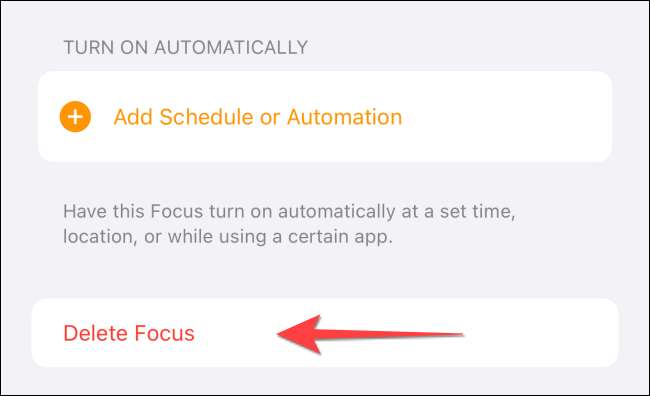
Açılan onay penceresinden "Net'i Sil" i seçin.
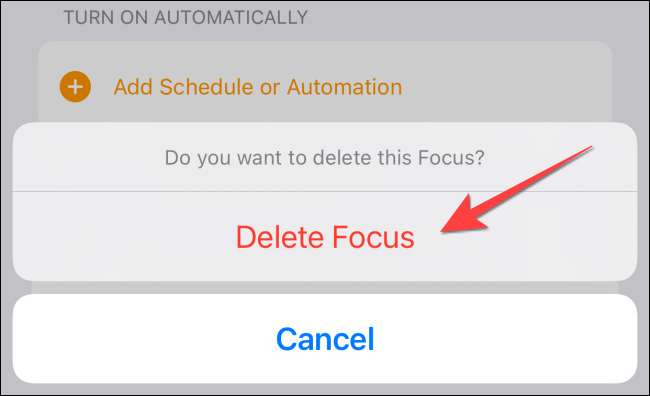
Kaldırmak istediğiniz her odak için işlemi tekrarlayın, ardından Ayarlar uygulamasını kapatın. Bu kadar!
Çalışma alanınızı reddederken, nasıl yapacağınızı öğrenmek isteyebilirsiniz. İPhone veya iPad'inizdeki depolama alanını temizleyin .
İLGİLİ: Bir iPhone veya iPad'de boşluk bırakma







